¡Acción! Reseña: El Mejor Grabador para Juegos y computadoras
La página Action! es el software de grabación para partidas y de grabación de pantallas más popular del mercado. Te permite grabar o transmitir en tiempo real, todo ello en alta definición. Con Action!, podrás grabar videos fluidos y de alta velocidad con cualquier tipo de escritorio, agregar comentarios de audio e incluso crear sencillos tutoriales sin complicaciones. Con una interfaz de usuario intuitiva e integrador de servicios de streaming populares, Action! es uno de los grabadores de pantalla más fáciles de usar que existen.
1. Especificaciones técnicas
| Ficha técnica | |
| SO compatibles | Windows Vista, Windows 7, Windows 8, Windows 8.1 y Windows 10. |
| Formatos de producción | AVI 2.0 (FICV) |
| MP4 (AVC or /) | |
| velocidad de fotogramas de videos | 15, 20, 24, 25, 30, 50, 60, 120(AVI) |
| Resolución de imagen | Una sola pantalla: hasta 4K (3840x2160) |
| NVIDIA 3D Vision, AMD Eyefinity - hasta 8192x8192 (AVI) | |
| hasta 4K (3840x2160) (MP4) con Intel® Quick Sync Video, NVIDIA NVENC y AMD APP. | |
| hasta 4K (3840x2160) (MP4) con la codificación del video con software. | |
Action! es compatible con Windows Vista, 7, 8, 8.1 y Windows 10, lo que hace que esté disponible para la gran mayoría de jugadores y otros usuarios de alto rendimiento. Los videos que son grabados con Action!, se guardan en un formato AVI 2.0 o MP4. Esto significa que los usuarios consiguen lo mejor de ambos mundos: un tamaño más pequeño y mejor calidad. Con una sola pantalla, Action! es capaz de grabar videos en todas las calidades, hasta 4K. En cambio, los juegos tridimensionales se pueden grabar en formato AVI hasta 8192x8192, sobrepasando las calidades más modernas de grabación de videos. Cuando grabas videos en formato AVI, Action! es capaz de capturar hasta 120 fotogramas por segundo. Gracias al formato MP4 de alta calidad, Action! consigue grabar hasta 60 fotogramas por segundo.
2. Características principales
Action! está lleno de funciones. Utiliza tu GPU de la mejor forma posible para asegurar una grabación fluida de los juegos con alta definición y además te muestra la frecuencia a la que se reproducen los fotogramas actuales y la velocidad media durante el partido, para que puedas guardar los resultados de tus pruebas comparativas.
Action! Posiblemente estén centrados en los jugadores, pero no se han olvidado de otros usuarios. Con su grabación fluida y de alta definición, que permite ver cualquier acción realizada en pantalla, este poderoso programa sirve de ayuda al usuario a la hora de grabar tutoriales de alta calidad y con facilidad. Incluso si cambias de pantalla, Action! seguirá grabando en un único clip estable. Además, puedes agregar comentarios de audio en directo con un micrófono, para un uso más fácil.
1 Live-Streaming
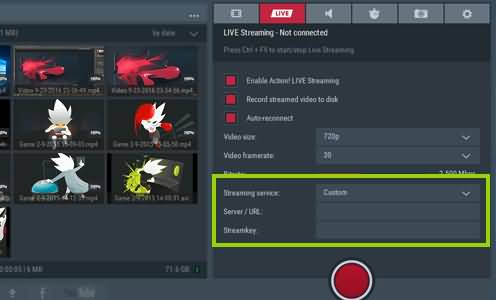
Action! también es muy bueno para la retransmisión en directo, y cuenta con servicios de transmisión muy populares como Twitch, Facebook Live, YouTube y Hitbox. Si no quieres transmitir en directo, pero quieres compartir tus clips, Action! te ofrece una serie de perfiles que te permitirán, con tan sólo presionar un botón, exportarlos al formato de tu preferencia.
2 Añade una cámara web
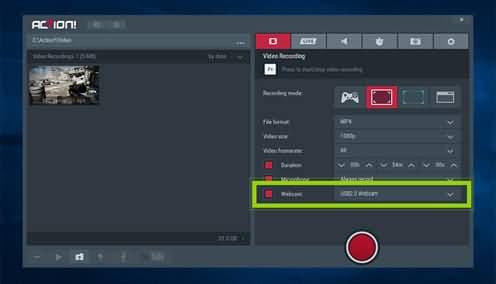
Una característica muy común de las retransmisiones en directo más famosas, es la colocación de imágenes del jugador, a través de una pequeña cámara oculta. Con Action! es muy fácil, pues sólo tienes que seleccionar la posición de tu videocámara y el lugar donde quieras que se vea en la transmisión, y comenzar a grabar. La opción croma de Action! te permite transformar cualquier color liso para el fondo de pantalla donde vas a grabar.
3 Alta resolución
Action! También es compatible con la grabación de videos de alta calidad. Puedes captar imágenes con una calidad de entre 2K y 4K en formato AVI o MP4, y hasta 8K con las configuraciones NVIDIA 3D Vision o AMD Eyefinity en formato AVI.
4 Cambio de horario

Y si alguna vez has hecho una gran jugada en una partida y te has arrepentido de no haberla grabado, Action! tiene la solución. ¡Con acción! Time-Shift, te asegura que no perderás ni un solo momento del juego. Bastará con que lo configures antes de utilizarlo con el tamaño y velocidad de fotogramas que desees para grabar tu video, y con que presiones la tecla de acceso directo correspondiente, incluso hasta diez minutos después de tu épica jugada.
5 Grabación de sonido
Al contrario de algunos de sus competidores, con Action! podrás grabar todos los sonidos que escuches, incluidos los del juego, la música de fondo y hasta tu propia voz, para mezclarlos directamente en tu retransmisión o grabación en directo. También podrás hacer capturas de pantalla y efectos de cámara lenta suaves y de alta calidad, para que tu presentación sea más entretenida y original.
6 Ventajas y desventajas
| Ventajas | Desventajas |
| Interfaz de usuario sencilla | ¿No puedes configurar la velocidad de fotogramas personalizada? |
| Funciones de edición y audio muy potentes, con un canal independiente para los micrófonos | No es posible ajustar la velocidad de los bits de video con el software |
| Transmisión en directo, evaluación comparativa y capturas de pantalla | No es 100% gratis - con los 30 dias de prueba gratuita |
| Compatibilidad con videocámaras y comentarios por micrófono | - |
| Soporta la grabación en HD | - |
| Se pueden grabar videos hasta 20 veces más pequeños | - |
| Poco uso de la CPU | - |
Todos los programas tienen sus ventajas y desventajas, por lo que el programa Action!, no es una excepción. Tal y como ya hemos mencionado antes, Action! te ofrece una grabación en alta definición y una interfaz de usuario muy sencilla. Cuenta con potentes opciones de edición y audio, e incluye un práctico canal para micrófonos. La compatibilidad con evaluaciones comparativas, una de las características que más destacan de este software, no se encuentra en muchos otros sitios. Sin embargo, la capacidad de transmisión en directo y la posibilidad de hacer capturas de pantalla, ya están disponibles en muchos otros paquetes de software, aunque se trata de una característica muy importante para cualquier aplicación de este tipo. Con su habilidad para incluir videos de cámaras web en la transmisión de videos, e incluir comentarios de micrófono, ¡Acción! se destaca mucho, aunque una de las mejores características de esta aplicación es su capacidad de mantener un consumo de CPU relativamente bajo y de grabar videos en archivos que son hasta 20 veces más pequeños que el promedio.
Por supuesto, hay lugares en los que Action! no es suficiente. A diferencia de otras aplicaciones muy populares de captura y transmisión de videos, Action! no es gratuita. Hay una prueba gratuita de 30 días, pero transcurrido este tiempo tendrás que pagar 29,95 dólares por la versión doméstica o 49,95 dólares por la versión comercial. No puedes configurar una velocidad de fotogramas personalizada ni ajustar la de los bits del video en Action! Software.
3. ¿Cómo se utiliza?
Como ya hemos mencionado anteriormente, Action! es muy sencillo de utilizar. Estos son algunos consejos para que puedas empezar por buen camino.
1 Grabación del juego
La opción de grabación "Juegos y aplicaciones" está diseñada para capturar imágenes desde cualquier juego o aplicación DirectX 9/10/11 u OpenGL. Antes de comenzar, cambia el modo de grabación a "Juegos y aplicaciones" y pon en marcha tu juego. ¡La acción! En la esquina superior derecha de tu juego aparecerá el HUD. Si los números de la velocidad de fotogramas son azules, eso significa que el juego está activo y que Action! está listo para comenzar a grabar.
El botón de acceso directo, para iniciar la grabación del juego es F9. Cuando estés listo para grabar, presiona el botón y juega como lo harías normalmente. Podrás darte cuenta de que el juego se está grabando por los cambios en el HUD. Cuando desees detener la grabación, vuelve a presionar en F9. Tu grabación terminará y el HUD recuperará su estado normal. Para evitar que el HUD aparezca en tus grabaciones, entra en el menú Action! En las opciones de HUD, selecciona "No grabar HUD en juegos y aplicaciones". Puedes utilizar el reproductor interno de Action! para ver los videos que has grabado y seleccionar la grabación del juego. Si deseas disfrutar de más opciones de reproducción, puedes descargar Splash, también de Mirillis. Con Splash, tendrás acceso a las funciones SmartSeek, DetailBoost, LightBoost y AudioBoost.
2 Retransmisiones en directo
La retransmisión en directo es cada vez más popular, e incluso te puede hacer ganar algo de dinero. Puedes retransmitir tu juego en servicios como Twitch o YouTube. Retransmitir en directo es fácil con Action!
3 Empezar
Para retransmitir en directo con Twitch, inicia Action! y escoge la pestaña "Retransmisión en directo", después, "Activar retransmisión en directo". Ajusta el tamaño de tu video, la velocidad de fotogramas y la tasa de bits, de acuerdo con la velocidad de Internet y la capacidad del equipo. Si tienes problemas con el rendimiento, tendrás que reducir el tamaño del video y la velocidad de fotogramas o la tasa de bits.
4. En Twitch
Una vez que hayas completado los pasos anteriores, selecciona "Twitch.tv" que aparece en el menú desplegable "servicio de streaming". Necesitarás contar con una cuenta de Twitch para poder continuar, así que si no la tienes deberás acceder con tu navegador a Twitch.tv y crear una cuenta. Cuando ya tengas tu cuenta, puedes hacer clic en "Iniciar sesión con Twitch" en Action! Introduce tus datos de acceso a Twitch en la ventana que aparecerá. Elige el tipo de grabación de Action! entre "Juegos y aplicaciones" o "Pantalla activa". Con cualquiera de estos métodos, podrás retransmitir tus jugadas en directo. Ahora ya estás listo para empezar a jugar. ¡Deberías de ver la Acción! HUD situada en la esquina superior derecha. Para empezar a transmitir, presiona Ctrl y F9 y, cuando termines, vuelve a apretar la misma tecla para finalizar la transmisión. El HUD se modificará para reflejar si estás emitiendo o no.
Si tuviste problemas al iniciar sesión con Twitch, desde Action! siempre podrás probar otro método. En vez de escoger Twitch.tv, desde el menú para seleccionar el servicio de retransmisión, escoge en "Personalizado". Investiga qué URL RTMP de Twitch está disponible en tu computadora, despues cópiala y pégala en el campo "Servidor/URL". Después, accede a Twitch.tv para generar una clave de retransmisión, luego cópiala y pégala en el campo "Clave de retransmisión" de Action! ¡Debería estar todo listo para transmitir!
5. En YouTube.
¡Una vez que hayas seguido todas las instrucciones de "Empezar", podrás transmitir desde YouTube a través del menú desplegable "Servicio de transmisión" de Action! Selecciona en "Iniciar sesión con Google" y utiliza tus datos de Google para acceder a YouTube. Si deseas cambiar tu video de público a privado, hazlo en el cuadro desplegable "Privacidad" de Action! Selecciona el modo de grabación que desees y carga el juego. Del mismo modo que para retransmitir con Twitch, utiliza las teclas Ctrl y F9 para iniciar y detener la retransmisión.
6. Exportación y carga
Si quieres compartir tus grabaciones de video, tendrás que exportarlas y subirlas a YouTube o a cualquier otro sitio de alojamiento de videos. Para hacer esto, selecciona la miniatura de tu grabación en Action! A continuación, haz clic en el botón de YouTube. Esto abrirá la pantalla de exportación, en la que tendrás que acceder a tu cuenta de Google. Si tienes más de una cuenta de YouTube, se te pedirá que decidas en cuál de ellas quieres subir tu video. A continuación, presiona en siguiente, introduce el título, la descripción, una categoría y ajusta la configuración de privacidad a tu gusto. A continuación, haz clic en "Inicio". Action! comenzará con la exportación y convertirá tu video a MP4 para una carga más rápida. Una vez que haya exportado el video, Action! subirá automáticamente tu grabación a YouTube. Después de que el video se haya cargado, echa un vistazo, haciendo clic en el botón "Abrir en el navegador".
4. Comparación
Por supuesto, Action! no es el único software de captura de pantalla disponible. Existen otros dos programas muy populares: Fraps y Bandicam. Las pruebas comparativas entre estos dos programas muestran que Action! está por encima. Con una grabación de 120 fotogramas por segundo, Action! solo utiliza 0,3 MB por cada fotograma grabado, mientras que Fraps usa 1,2 y Bandicam 0,7 MB. ¡Acción! sólo utiliza un 0,17% de la CPU por cada fotograma que graba, mientras que Fraps utiliza un 0,25% y Bandicam un 0,44%. Aunque estas pruebas se llevaron a cabo, utilizando la opción de 120 fotogramas por segundo en cada una de estas aplicaciones, únicamente Action! alcanzó esta velocidad. El programa de Fraps sólo captó 65 fotogramas por segundo, y Bandicam solo captó 50 por segundo.

Action! Alternativa a Game Recorder: Wondershare DemoCreator
Action! Game Recorder es una herramienta muy buena para grabar pantallas y retransmitir en directo, pero sus capacidades de edición son limitadas. A continuación, te presentamos una herramienta de grabación y edición de videos muy sencilla, que ofrece muchas funciones: El grabador de pantalla Wondershare DemoCreator.
La herramienta DemoCreator es una nueva herramienta de grabación creada por Wondershare Technology. Es compatible con la grabación de videos 4K y la edición, por lo que es ideal para grabar juegos o producir tutoriales.
Principales características de DemoCreator:
- Una interfaz de usuario sencilla e intuitiva
- Soporta todos los formatos de archivo populares
- Puedes aprovechar todas las funciones de la Versión de prueba gratuita.
- Permite la edición directa de la pantalla grabada.
Independientemente de si se trata de un grabador de pantalla para Mac o Windows, la interfaz de Wondershare DemoCreator es muy sencilla de comprender y puedes iniciar el proceso con un solo clic. Todas estas funciones tan atractivas y simples, convierten a DemoCreator en uno de los mejores programas para que tu viaje de grabación y edición sea agradable, valiendo la pena probarlo.
Conclusión:
Aunque tiene sus defectos, Action! es uno de los mejores programas para capturar pantallas, ya sea para grabar/transmitir juegos o para capturar pantallas en general. Además, la interfaz de usuario es intuitiva y las herramientas de grabación son muy eficaces. Sus grabaciones son mucho más fluidas que las de otros productos del mercado y su precio es razonable. Pero si lo que quieres es una nueva herramienta de grabación para pantallas, con una función para editar videos, el Wondershare DemoCreator, ¡tal vez sea una buena elección!


David
chief Editor